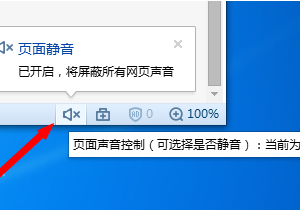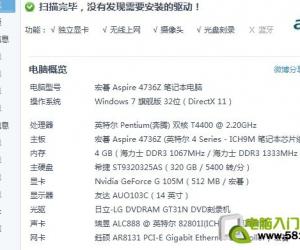Win10飞行模式无法关闭怎么解决 win10进入飞行模式关不了退不出怎么办
发布时间:2017-07-25 14:01:00作者:知识屋
Win10飞行模式无法关闭怎么解决 win10进入飞行模式关不了退不出怎么办 我们在使用电脑的时候,总是会遇到很多的电脑难题。当我们在遇到了需要在Win10的电脑中飞行模式关不掉的时候,我们应该怎么办呢?今天我们就跟随知识屋的小编一起来看看到底应该怎么解决吧。
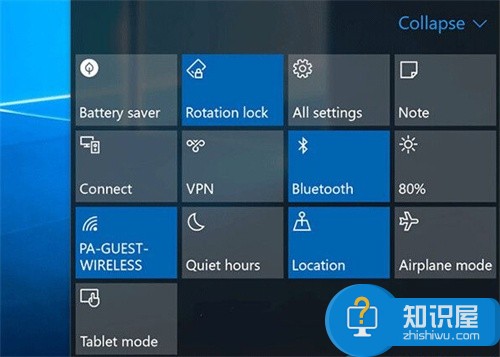
操作教程:
1、首先我们要做的就是在电脑中找到cortana的搜索栏,找到以后我们还需要在这个搜索栏中输入msconfig这样的代码,完成以后我们就可以进行回车确定了,这样我们就在电脑中打开了系统设置了。
2、再打开来这样的系统设置的时候,我们可以看到这个界面中有一个服务这样的选项,找到以后,我们再进行设置,首先需要隐藏所有Microsoft服务,接着我们要找到全部禁用这样的选项,直接进行点击就可以了,最后我们还腰打开应用选项。
3、接下来我们需要在这个界面中打开启动这个选项,打开以后继续的选择打开任务管理器这个选项,继续往下看。
4、当我们在上面的步骤中打开了任务管理器以后,我们在次的找到启动按钮并且进行点击,然后这样我们就可以禁用了所以第三方的电脑启动项了。
对于我们在遇到了这样的电脑难题的时候,我们就可以利用到上面给你们介绍的解决方法进行处理,希望能够对你们有所帮助。
知识阅读
软件推荐
更多 >-
1
 一寸照片的尺寸是多少像素?一寸照片规格排版教程
一寸照片的尺寸是多少像素?一寸照片规格排版教程2016-05-30
-
2
新浪秒拍视频怎么下载?秒拍视频下载的方法教程
-
3
监控怎么安装?网络监控摄像头安装图文教程
-
4
电脑待机时间怎么设置 电脑没多久就进入待机状态
-
5
农行网银K宝密码忘了怎么办?农行网银K宝密码忘了的解决方法
-
6
手机淘宝怎么修改评价 手机淘宝修改评价方法
-
7
支付宝钱包、微信和手机QQ红包怎么用?为手机充话费、淘宝购物、买电影票
-
8
不认识的字怎么查,教你怎样查不认识的字
-
9
如何用QQ音乐下载歌到内存卡里面
-
10
2015年度哪款浏览器好用? 2015年上半年浏览器评测排行榜!